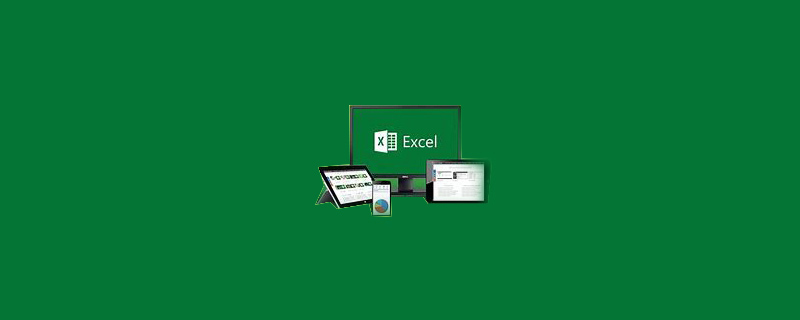
excel下拉框怎么做?
在日常工作中有时我们会遇到一些数据会重复的输入,为了减少重复性与错误的概率我们就可以把它作成下拉菜单的方式,这样每次使用时只要选择对应的项就可以了,方便又快捷。这里我们要数据中的数据验证功能,在老版本的EXCEL中叫数据有效性。
现在我们有如下数据,在性别一列中实现下拉菜单。
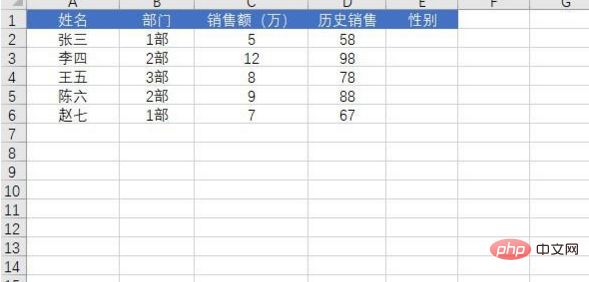
一、选中E2单元格,打开【数据】菜单中的【数据验证】
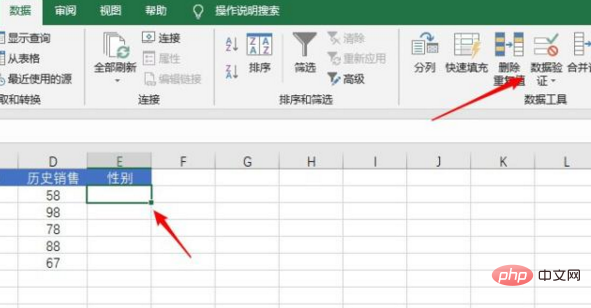
数据验证
二、打开数据验证窗口,在允许下拉菜单中选择“序列”
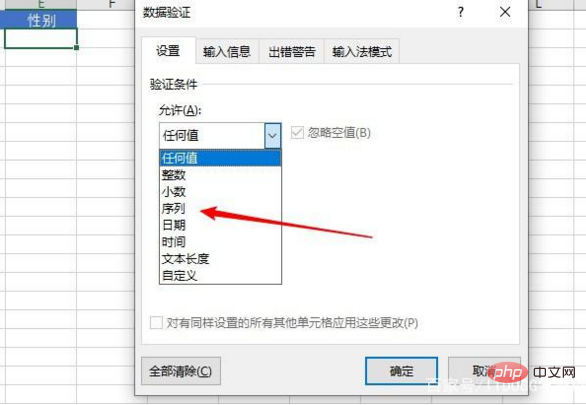
设置序列
三、在来源框中输入“男,女”用英文状态下的“,”号分隔
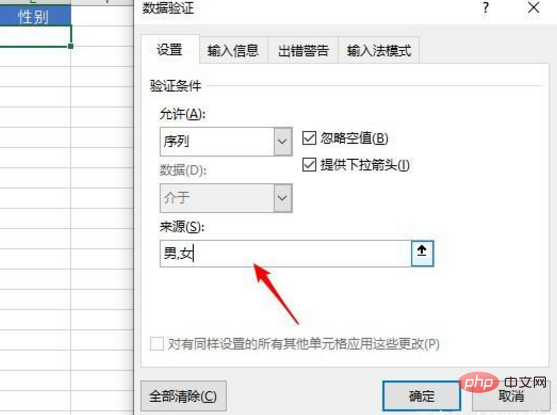
四、确定返回数据表,E2单元格显示出了下拉菜单的箭头,点击即可选择。
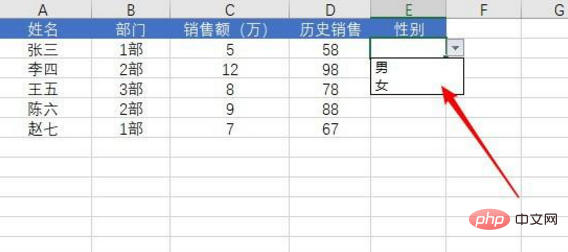
五、来源中除了手动输入还可以选择数据源,点击右边的箭头按钮,选择数据源单元格。
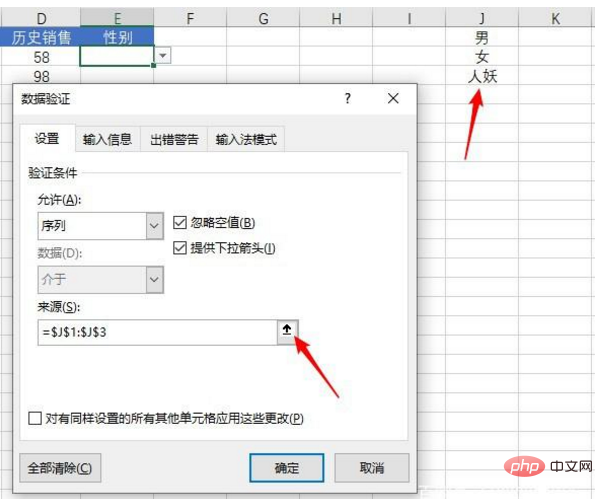
如果数据很多时我们就可以使用选择数据源的方式,这样更快捷。以上就是EXCEL2016中简单制作下拉菜单的方法,简单又实现。
以上就是excel下拉框怎么做的详细内容,更多请关注24课堂在线网其它相关文章!






